Heim >System-Tutorial >Windows-Serie >So stoppen Sie den automatischen Ruhezustand in Win10
So stoppen Sie den automatischen Ruhezustand in Win10
- 王林nach vorne
- 2023-12-29 22:10:331530Durchsuche
Benutzer des Win10-Systems müssen auf ein Problem gestoßen sein, das heißt, wenn wir den Computer verwenden, ohne ihn zu bedienen, geht er schnell in den Ruhezustand. So richten Sie ihn so ein, dass der Computer nicht für längere Zeit in den Ruhezustand wechselt Zeit oder gar nicht? Wenn Sie Ihren Win10-Systemcomputer so einstellen möchten, dass er für längere Zeit nicht in den Ruhezustand wechselt, werfen Sie einen Blick auf das grafische Tutorial zum Aufheben des automatischen Ruhezustands in Windows 10, das Ihnen der Editor heute bereitgestellt hat.

So deaktivieren Sie den automatischen Ruhezustand in Win10:
Bedienungsmethode:
1. Klicken Sie in der Desktop-Umgebung mit der rechten Maustaste auf eine leere Stelle auf dem Desktop und wählen Sie „Anzeigeeinstellungen“;
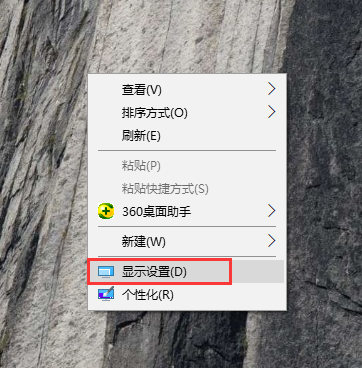 2. In den geöffneten Anzeigeeinstellungen finden wir links „Power and Sleep“, dann wird es rechts geändert, wir finden „Power and Sleep“, wir ändern beide Einstellungen auf „Nie“
2. In den geöffneten Anzeigeeinstellungen finden wir links „Power and Sleep“, dann wird es rechts geändert, wir finden „Power and Sleep“, wir ändern beide Einstellungen auf „Nie“
Wie So deaktivieren Sie Win10. Informationen zum automatischen Ruhezustand:
>>>So stellen Sie den Ruhezustand in Win10 ein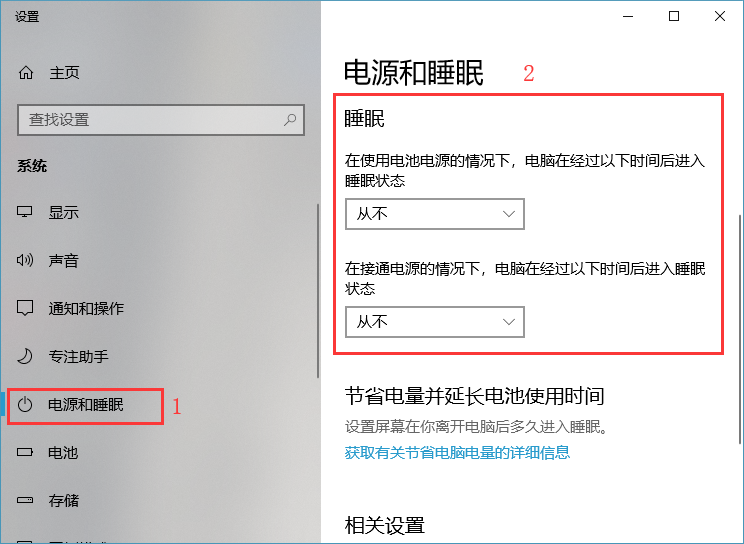
Das obige ist der detaillierte Inhalt vonSo stoppen Sie den automatischen Ruhezustand in Win10. Für weitere Informationen folgen Sie bitte anderen verwandten Artikeln auf der PHP chinesischen Website!
In Verbindung stehende Artikel
Mehr sehen- Welche Auswirkungen hat das Ausschalten der Firewall in Windows?
- So schließen Sie das Win10-Popup-Fenster
- So deaktivieren Sie die automatische Wiedergabe des nächsten Bilds in ppt
- Was soll ich tun, wenn Mobilfunkdaten aktiviert und dann automatisch deaktiviert werden?
- So deaktivieren Sie Werbung im Xiaomi-Browser

